Sony NEX-5N Black – страница 4
Инструкция к Цифровому фотоаппарату со сменной оптикой Sony NEX-5N Black
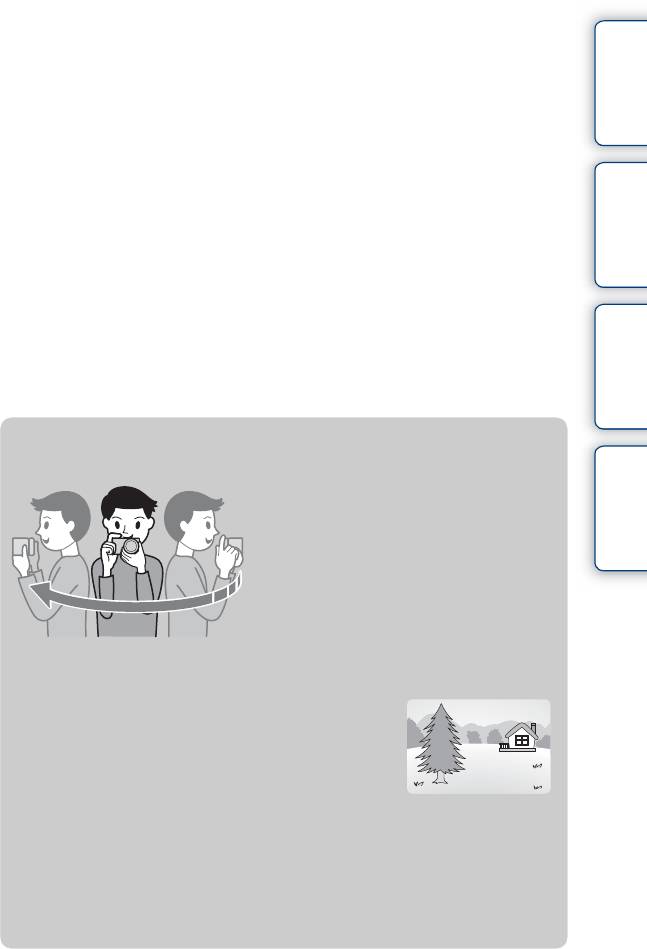
• В условиях низкой освещенности панорамные изображения 3D могут быть размытыми.
Оглавление
• В условиях мигающего освещения, такого как флуоресцентное освещение, яркость или
цвет объединенного изображения могут отличаться.
• Когда общий угол панорамной съемки 3D и угол, на который вы зафиксировали
фокусировку и экспозицию (блокировка АЭ/АФ) нажатием кнопки затвора наполовину,
значительно отличаются по яркости, цвету и фокусировке, съемка может привести к
неудовлетворительным результатам. В этом случае измените угол блокировки и сделайте
снимок еще раз.
• [Панорам. 3D-обзор] не пригодна для съемки:
фотографии
– Объектов, которые двигаются.
Образец
– Объектов, слишком близко расположенных к камере.
– Объектов с повторяющимися элементами, такими как плитки, а также объекты с низкой
контрастностью, такие как небо, песчаный пляж или лужайка.
– Объектов с постоянным изменением, таких как волны или водопады.
– Объектов с солнечным или электрическим освещением, которые намного ярче, чем
окружающий их фон.
• Запись в режиме [Панорам. 3D-обзор] может прерваться в следующих случаях:
– При панорамировании вы перемещаете камеру слишком быстро или слишком медленно.
– Возникает слишком сильное дрожание камеры.
• Изображение 3D состоит из двух файлов - JPEG и MPO. Если вы удалите файл JPEG или
Меню
файл MPO, составляющие изображение 3D, такое изображение 3D может не
воспроизводиться.
• Вы можете панорамировать камеру в горизонтальном направлении только при съемке
изображений панорамного обзора в формате 3D.
z Советы по съемке панорамных изображений 3D
Алфавитный
указатель
Панорамируйте камерой по небольшой
дуге с постоянной скоростью в
направлении, показываемом на ЖК-
экране, учитывая указанные ниже
факторы. Вы должны панорамировать
со скоростью в два раза меньше, чем при
нормальной съемке развернутых
панорамных изображений.
• Снимайте неподвижный объект.
• Поддерживайте достаточное расстояние между
объектом и фоном.
• Снимайте изображения 3D в ярком месте, например,
вне помещения.
• Определите сцену и наполовину нажмите кнопку
затвора, чтобы зафиксировать фокусировку,
экспозицию и баланс белого. Затем нажмите на
кнопку затвора до конца и выполните
панорамирование камерой.
• При использовании телеобъективов рекомендуется устанавливать их в
режим широкоугольной съемки.
• Вы можете выбрать направление при помощи MENU t [Размер
изображения] t [Направ. панорамы] и размер изображения при помощи
MENU t [Размер изображения] t [Размер изобр.].
RU
61
Продолжение следует r
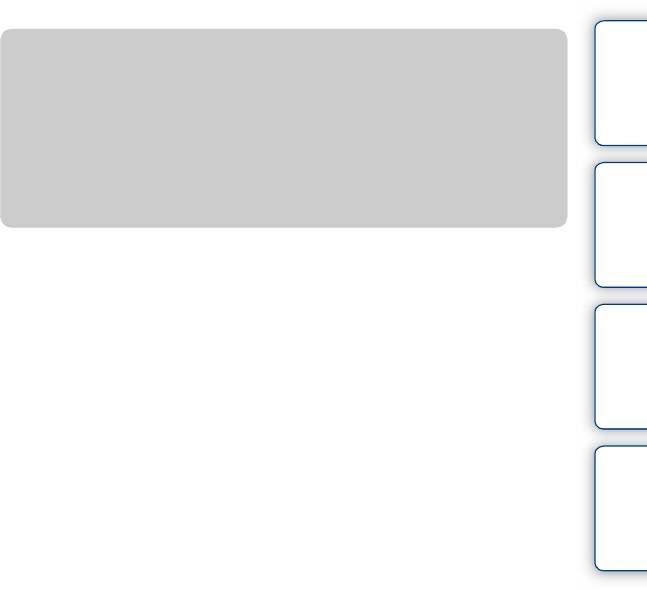
Оглавление
z Имя файла изображения 3D
Изображение 3D состоит из двух файлов - JPEG и MPO.
Если вы импортируете изображения, снятые в режиме [Панорам. 3D-обзор], на
компьютер, следующие два файла данных изображений будут сохранены в
одном и том же каталоге компьютера.
•DSC0sss.jpg
фотографии
•DSC0sss.mpo
Образец
Если вы удалите файл JPEG или файл MPO, составляющие изображение 3D,
такое изображение 3D может не воспроизводиться.
Меню
Алфавитный
указатель
RU
62
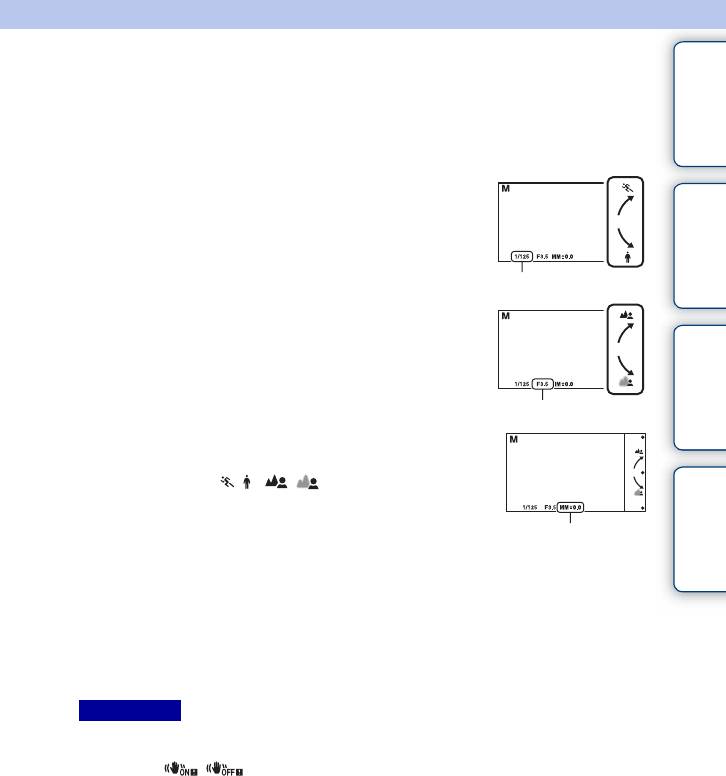
Оглавление
Ручной экспозиция
Вы можете снимать с желаемой экспозицией, отрегулировав скорость
затвора и диафрагму.
1 MENU t [Реж. съемки] t [Ручной экспозиция].
2 Несколько раз нажмите на низ диска
фотографии
управления для выбора выдержки или
Образец
диафрагмы.
Соответственно появится экран настройки
выдержки и экран настройки диафрагмы.
Выдержка
Меню
Диафрагма (число F)
3 Поверните диск управления для выбора
желаемого значения.
Алфавитный
Или коснитесь / , / на экране.
указатель
Проверьте значение экспозиции на “MM”
(ручное экспонирование).
Metered Manual (Ручное
В направлении +: Изображение будет ярче.
экспонирование)
В направлении –: Изображение будет темнее.
0: Экспозиция, соответствующая анализу
камеры
4 Отрегулируйте фокусировку и выполните съемку объекта.
Вы также можете отрегулировать выдержку и значение диафрагмы во время
записи фильма.
Примечания
• Вы не можете выбрать [Вспышка выкл] и [Автовспышка] в [Режим вспышки].
Выберите его, сдвинув вспышку вверх или вниз пальцами.
• Индикатор (предупреждение SteadyShot) в режиме ручной экспозиции не
отображается.
• Настройка чувствительности по ISO [ISO AUTO] в режиме ручной экспозиции
устанавливается на [ISO 100]. Установите соответствующее значение чувствительности по
ISO.
• Яркость изображения на ЖК-мониторе может отличаться от яркости текущего снятого
изображения.
• При использовании объектива с A-переходником вы можете настроить выдержку и
диафрагму при ручной фокусировке во время записи фильма.
RU
63
Продолжение следует r
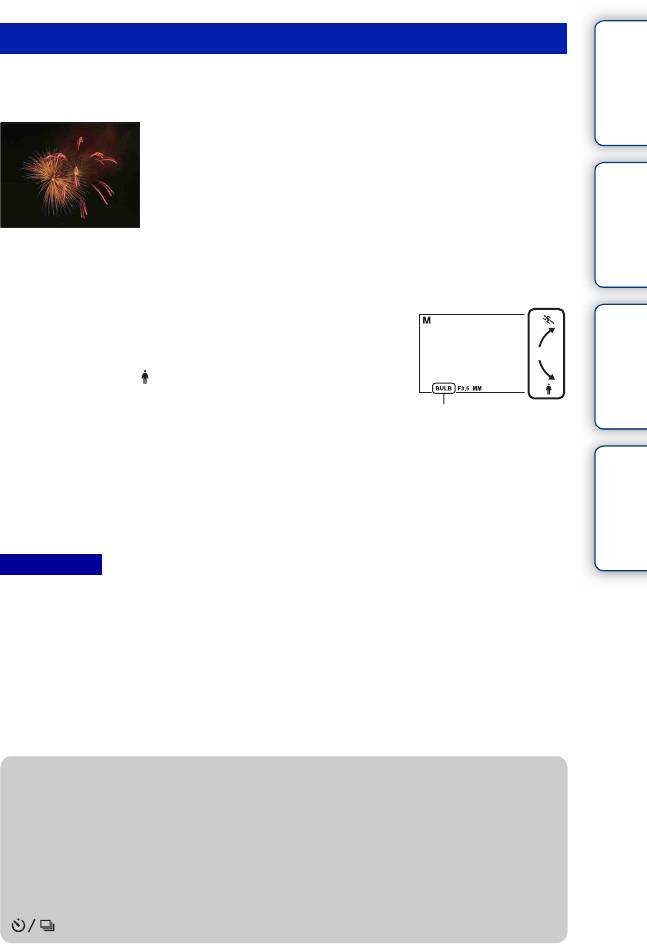
Оглавление
BULB
Вы можете снимать следы движения с длительной экспозицией. BULB
подходит для съемки следов движения света, например, фейерверков.
фотографии
Образец
1 MENU t [Реж. съемки] t [Ручной экспозиция].
2 Нажмите на низ диска управления для выбора выдержки.
3 Поворачивайте диск управления против
часовой стрелки, пока не появится
Меню
индикация [BULB].
Или коснитесь до появления [BULB].
[BULB]
4 Нажмите кнопку затвора наполовину для настройки фокусировки.
Алфавитный
указатель
5 Нажмите и держите нажатой кнопку затвора на протяжении всего
времени съемки.
Затвор остается открытым, пока нажата кнопка затвора.
Примечания
• Так как скорость затвора становится медленной и вероятность дрожания камеры
увеличивается, мы рекомендуем при съемке использовать штатив.
• Чем больше время экспозиции, тем более заметными будут шумы на изображении.
• После съемки функция снижения шумов (ШП длит. экспоз.) будет выполняться такое же
количество времени, что и время, в течении которого затвор оставался открытым.
Во время процесса снижения шумов дальнейшая съемка невозможна.
• При активировании функции [Smile Shutter] или [Авто HDR] вы не сможете установить
выдержку на [BULB].
• Если функция [Smile Shutter] или [Авто HDR] используется при выдержке, установленной
на [BULB], выдержка будет временно устанавливаться на 30 секунд.
z Использование пульта дистанционного
управления
Нажатие кнопки SHUTTER на пульте дистанционного управления включает
съемку в режиме BULB, а повторное нажатие прекращает съемку в режиме
BULB. Нет необходимости держать нажатой кнопку SHUTTER на пульте
беспроводного дистанционного управления.
Для использования пульта беспроводного дистанционного управления нажмите
(Режим протяжки) на диске управления и выберите [Пульт ДУ].
RU
64
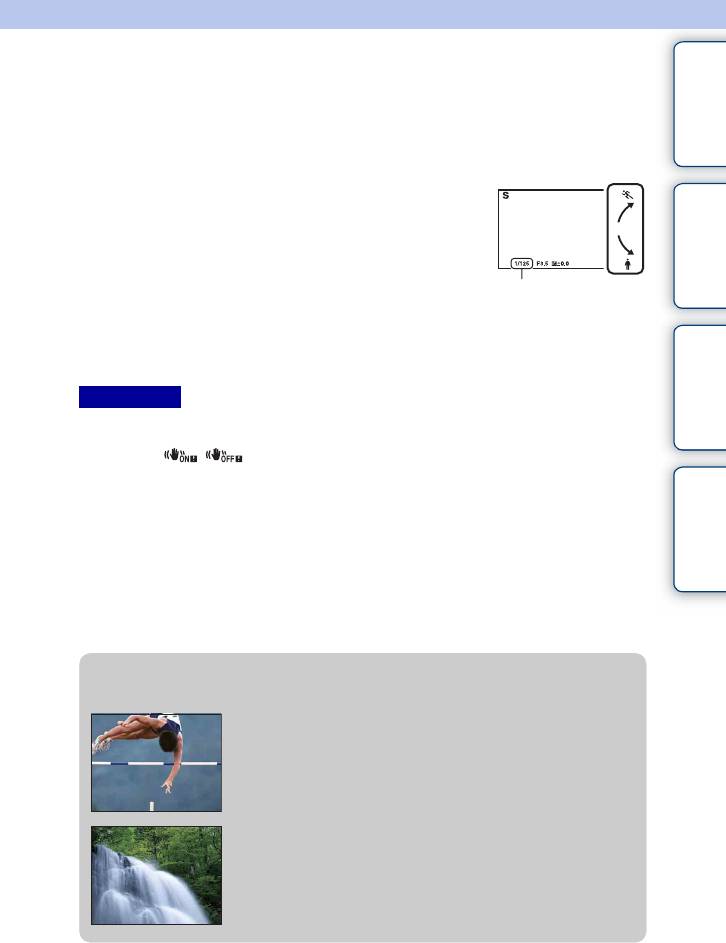
Оглавление
Приор. выдержки
Вы можете подчеркнуть движение снимаемого объекта различным
способом, регулируя выдержку, например, сняв объект с высокой скоростью
затвора в момент движения или в виде изображения со следом с низкой
скоростью затвора.
1 MENU t [Реж. съемки] t [Приор.
фотографии
Образец
выдержки] t желаемое значение.
2 Отрегулируйте фокусировку и
выполните съемку объекта.
Диафрагма будет отрегулирована
автоматически для достижения правильной
Выдержка
экспозиции.
Вы также можете отрегулировать выдержку во
время записи фильма.
Меню
Примечания
• Вы не можете выбрать [Вспышка выкл] и [Автовспышка] в [Режим вспышки]. Выберите
его, сдвинув вспышку вверх или вниз пальцами.
• Индикатор (предупреждение SteadyShot) в режиме приоритета выдержки не
появляется.
Алфавитный
указатель
• Когда выдержка составляет одну секунду или более, подавление шумов (ШП длит. экспоз.)
будет выполняться после съемки в течение времени, равного времени открытия затвора.
Во время процесса снижения шумов дальнейшая съемка невозможна.
• Если после настройки правильная экспозиция не сможет быть получена, при нажатии
кнопки затвора наполовину значение диафрагмы будет мигать. Несмотря на то, что вы
можете снимать с этими параметрами, рекомендуется их изменить.
• Яркость изображения на ЖК-мониторе может отличаться от яркости текущего снятого
изображения.
• При использовании объектива с A-переходником вы можете настроить выдержку при
ручной фокусировке во время записи фильма.
z Выдержка
При использовании более высокой скорости затвора
движущийся объект, такой как бегущий человек,
движение автомобилей и морские брызги, выглядят
как неподвижные.
При использовании медленной скорости затвора
фотографируется след движения объекта, что делает
изображение более естественным и динамичным.
RU
65
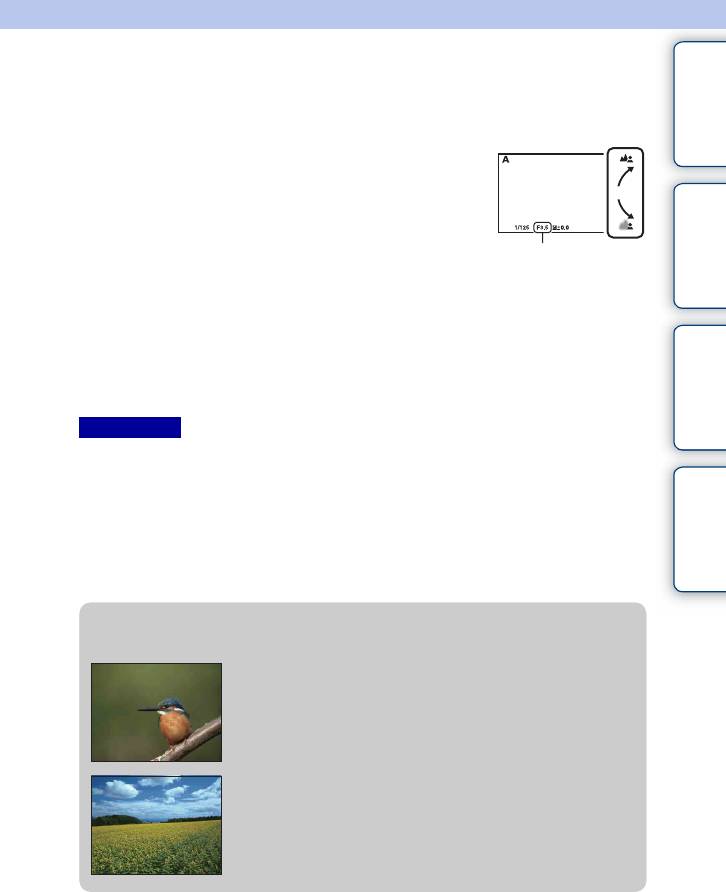
Оглавление
Приор. диафрагмы
Размывание или резкое изображение предметов, находящихся перед
снимаемым объектом и за ним.
1 MENU t [Реж. съемки] t [Приор.
диафрагмы] t желаемое значение.
фотографии
• Меньшее число F: Снимаемый объект в фокусе, а
Образец
предметы, располагающиеся перед объектом или за
ним, размыты.
• Большее число F: Объект, а также предметы перед
ним и за ним находятся в фокусе.
Диафрагма (число F)
2 Отрегулируйте фокусировку и
выполните съемку объекта.
Выдержка будет отрегулирована автоматически
для достижения правильной экспозиции.
Вы также можете отрегулировать диафрагму во
Меню
время записи фильма.
Примечания
• Вы не можете выбрать [Вспышка выкл] и [Автовспышка] в [Режим вспышки]. Выберите
его, сдвинув вспышку вверх или вниз пальцами.
Алфавитный
• Если после настройки правильная экспозиция не сможет быть получена, при нажатии
указатель
кнопки затвора наполовину значение выдержки будет мигать. Несмотря на то, что вы
можете снимать с этими параметрами, рекомендуется их изменить.
• Яркость изображения на ЖК-мониторе может отличаться от яркости текущего снятого
изображения.
• При использовании объектива с A-переходником вы можете настроить диафрагму при
ручной фокусировке во время записи фильма.
z Диафрагма
Меньшее число F (открытие диафрагмы) сужает
диапазон расстояния, находящегося в фокусировке.
Это позволяет вам сделать снимаемый объект очень
резким и размыть предметы перед снимаемым
объектом и за ним. (Глубина резкости уменьшается.)
Большее число F (закрытие диафрагмы) увеличивает
диапазон расстояния, находящегося в фокусировке.
Это позволяет вам снимать сцену с максимальной
глубиной резкости. (Глубина резкости увеличивается.)
RU
66
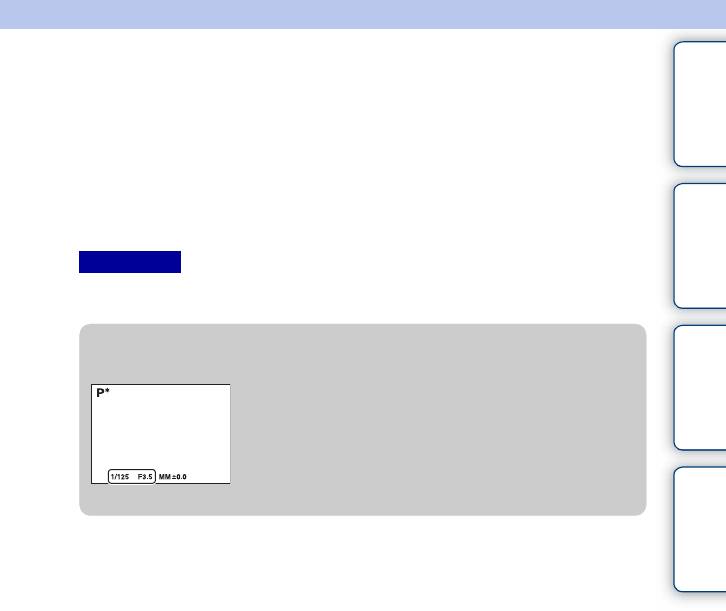
Оглавление
Программное авто
Когда экспозиция регулируется камерой автоматически, вы можете
установить такие функции съемки как чувствительность по ISO, Творческ.
стиль, оптимизатор динамического диапазона.
1 MENU t [Реж. съемки] t [Программное авто].
фотографии
2 Установите функции съемки на желаемые настройки.
Образец
3 Отрегулируйте фокусировку и выполните съемку объекта.
Примечание
• Вы не можете выбрать [Вспышка выкл] и [Автовспышка] в [Режим вспышки]. Выберите
его, сдвинув вспышку вверх или вниз пальцами.
z Переключение программы
Меню
Когда вы не используете вспышку, вы можете
изменить комбинацию выдержки и диафрагмы
(значение F) без изменения установленной
экспозиции.
Поверните диск управления для выбора комбинации
Алфавитный
выдержки и диафрагмы (значение F).
указатель
• Индикатор режима записи сменится с P на P*.
RU
67
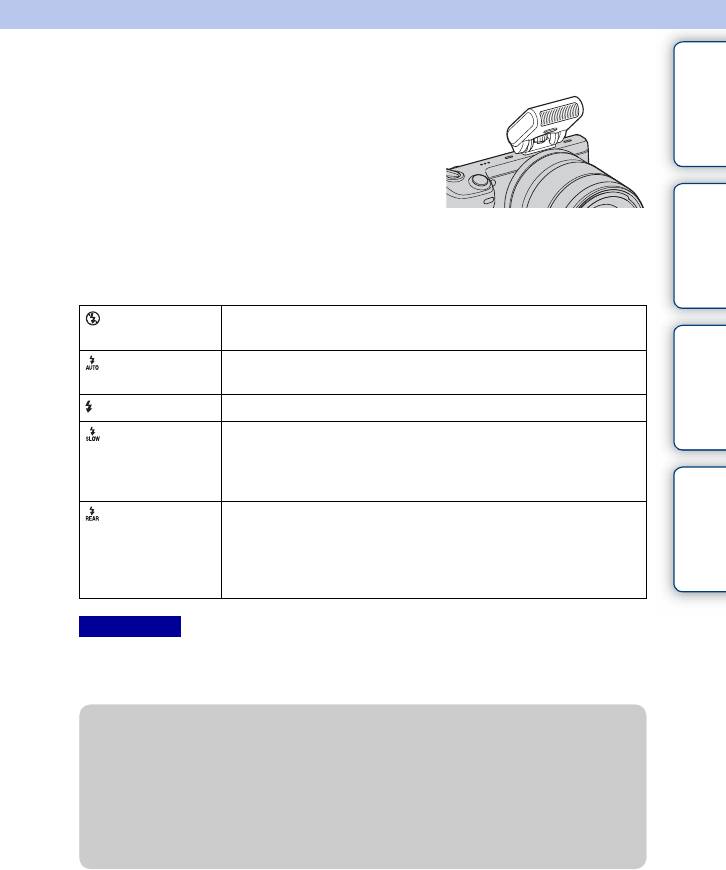
Оглавление
Режим вспышки
В условиях недостаточной освещенности
использование вспышки позволяет вам ярко
сфотографировать объект, а также помогает
предотвратить дрожание камеры. При съемке
с солнечным освещением вы можете
фотографии
использовать вспышку для съемки яркого
Образец
изображения объекта с задней подсветкой.
1 Подсоедините вспышку и поднимите ее.
2 MENU t [Фотоаппарат] t [Режим вспышки] t требуемый режим.
(Вспышка
Не срабатывает даже при поднятой встроенной вспышке.
выкл)
Меню
Срабатывает в темноте или против света.
(Автовспышка)
(Запол. вспыш.) Срабатывает каждый раз при спуске затвора.
(Медл. синхр.) Срабатывает каждый раз при спуске затвора. Съемка в
режиме медленной синхронизации позволяет вам получить
четкое изображение как снимаемого объекта, так и фона,
Алфавитный
указатель
уменьшив выдержку.
Срабатывает каждый раз при спуске затвора
(Син.зад.штор.)
непосредственно перед завершением экспозиции. Съемка с
синхронизацией по задней шторке позволяет вам снять
естественное изображение следа движущегося объекта,
такого как движущийся автомобиль или идущий человек.
Примечания
• Настройка по умолчанию зависит от режима съемки.
• Доступный режим вспышки зависит от режима съемки.
• Вы не сможете использовать вспышку при съемке фильмов.
z Советы по съемке с использованием вспышки
• Бленда объектива может закрывать свет вспышки. При использовании
вспышки снимите бленду.
• При использовании вспышки снимайте объект на расстоянии 1 м или более.
• При съемке объекта с задней подсветкой выберите [Запол. вспыш.].
Вспышка будет срабатывать даже при ярком дневном освещении и будет
делать снимки лиц более яркими.
RU
68
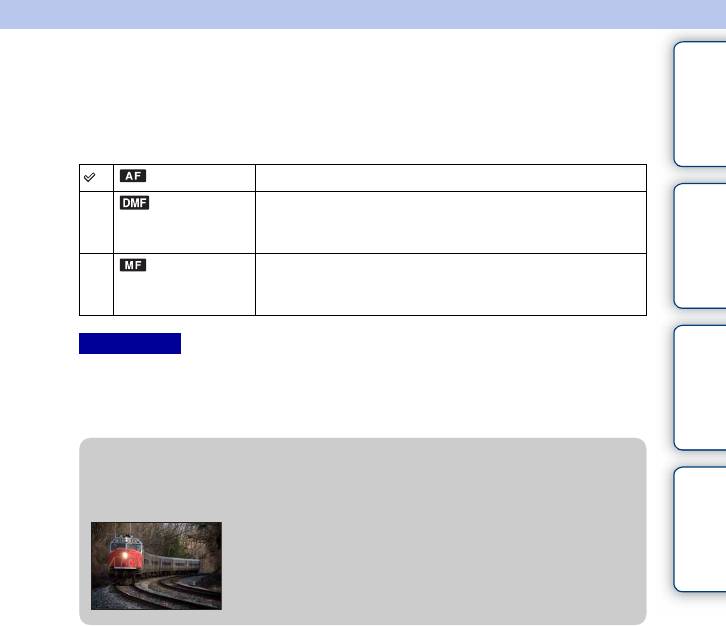
Оглавление
Выбор АФ/РФ
Выбор автоматической или ручной фокусировки.
1 MENU t [Фотоаппарат] t [Выбор АФ/РФ] t требуемый режим.
(Автофокус) Автоматическое фокусирование.
фотографии
(Прямая РФ) После автоматической фокусировки выполните более
Образец
точную подстройку фокусировки вручную (прямая
ручная фокусировка).
(Ручной
Изменение фокусировки вручную. Поверните кольцо
фокус)
фокусировки вправо или влево для получения четкого
изображения объекта.
Примечание
Меню
• При повороте кольца фокусировки когда выбран параметр [Прямая РФ] или [Ручной
фокус], изображение автоматически увеличивается для возможности более легкой
проверки области фокусировки. Вы можете отменить функцию увеличения изображения,
выбрав MENU t [Настройка] t [Помощь для РФ] t [Выкл].
z Эффективное использование ручной
Алфавитный
фокусировки
указатель
Прием “фиксации фокусировки” удобен, если можно
спрогнозировать расстояние до объекта. С
“фиксацией фокусировки” вы можете заранее
настроить фокус на расстояние, на котором будет
перемещаться объект.
RU
69
Продолжение следует r
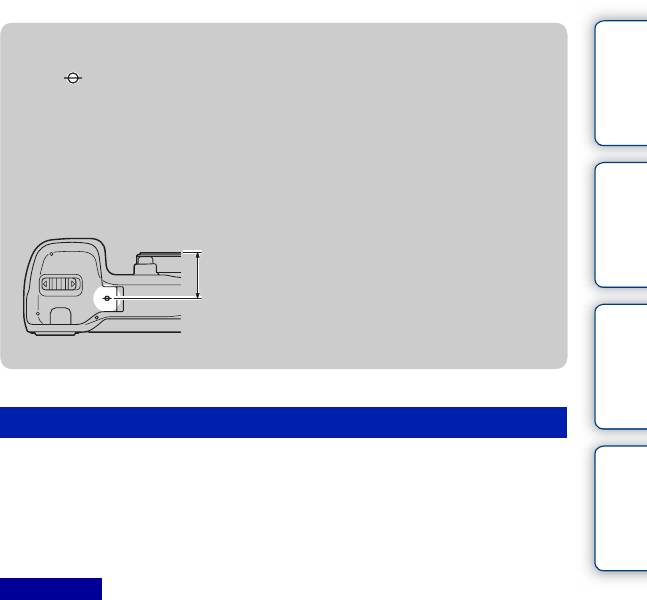
Оглавление
z Измерение точного расстояния до объекта
Метка указывает положение датчика изображения*. При измерении
точного расстояния между камерой и объектом обращайте внимание на
положение горизонтальной линии. Расстояние между поверхностью контакта
объектива и датчиком составляет 18 мм.
* Датчик изображения представляет собой деталь камеры, выполняющую функцию
пленки.
фотографии
Образец
• Если объект расположен ближе минимально расстояния съемки используемого
объектива, фокусировка не может быть подтверждена. Убедитесь в наличии
достаточного расстояния между объектом и камерой.
18 мм
Меню
Низ
Прямая РФ (Прямая ручная фокусировка)
Алфавитный
1 MENU t [Фотоаппарат] t [Выбор АФ/РФ] t [Прямая РФ].
указатель
2 Нажмите кнопку затвора наполовину для выполнения
автоматической фокусировки.
3 Удерживая кнопку наполовину нажатой, поверните кольцо
фокусировки объектива для достижения резкого фокуса.
Примечание
• [Режим АФ] зафиксировано на [Покадр. АФ].
RU
70
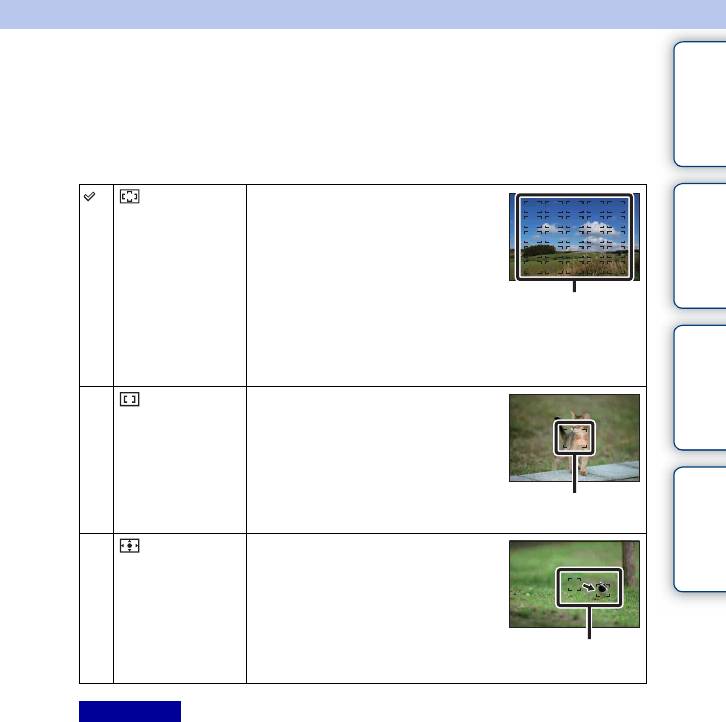
Оглавление
Обл. автофокуса
Выбор области фокусировки. Используйте эту функцию, когда сложно
добиться правильной фокусировки в режиме автоматической фокусировки.
1 MENU t [Фотоаппарат] t [Обл. автофокуса] t требуемый режим.
фотографии
(Мульти) Камера определяет, какая из 25
Образец
областей АФ используется для
фокусировки.
Когда в режиме съемки
неподвижных изображений кнопка
затвора нажата наполовину вокруг
зоны, которая находится в фокусе,
Рамка видоискателя
появляется зеленая рамка.
диапазона АФ
• Когда функция Распознаван. лиц
активна, АФ работает с
Меню
приоритетом фокусировки на лица.
(Центр) Камера использует только область
АФ, расположенную в центральной
области.
Алфавитный
указатель
Рамка видоискателя
диапазона АФ
(Рег. пятно
Перемещает область фокусировки
АФ)
на небольшой объект или узкую
область путем нажатия на верхнюю/
нижнюю/правую/левую сторону
диска управления.
Вы можете непосредственно
прикоснуться к требуемой области
Рамка видоискателя
фокусировки.
диапазона АФ
Примечания
• Когда эта функция установлена на значение, отличное от [Мульти], вы не сможете
использовать функцию [Распознаван. лиц].
• [Мульти] выбирается при использовании следующих функций:
– [Интеллект. Авто]
– [Выбор сцены]
– [Устр. размыт. движ.]
– [Панорамный обзор]
– [Панорам. 3D-обзор]
– [Smile Shutter]
• [Мульти] выбирается во время записи фильма. Однако, если вы будете использовать
объектив с E-переходником и наполовину нажмете на кнопку затвора во время записи, для
фокусировки будет использоваться область автоматической фокусировки, установленная
вами до начала записи.
RU
71
Продолжение следует r

• Когда подсветка АФ используется, настройка [Обл. автофокуса] будет неправильной и
Оглавление
область АФ будет указываться пунктирной линией. АФ работает с приоритетом на
центральной области и около нее.
фотографии
Образец
Меню
Алфавитный
указатель
RU
72
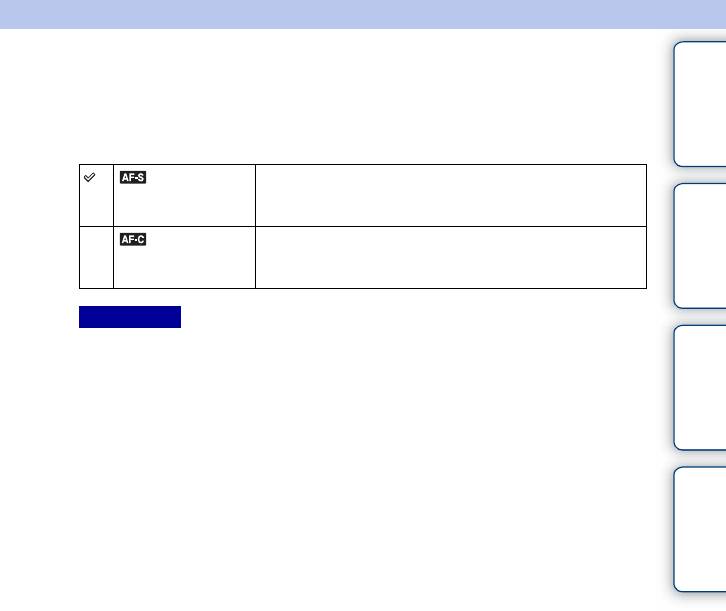
Оглавление
Режим АФ
Выбор способа фокусировки в соответствии с движением объекта.
1 MENU t [Фотоаппарат] t [Режим АФ] t требуемый режим.
(Покадр. АФ) Камера выполняет фокусировку, и фокус блокируется
фотографии
при нажатии кнопки затвора наполовину. Используйте
Образец
эту функцию, когда объект неподвижен.
(Непрерыв.
Камера продолжает выполнять фокусировку, пока
АФ)
кнопка затвора удерживается наполовину нажатой.
Используйте эту функцию, когда объект движется.
Примечания
• [Покадр. АФ] выбирается при использовании следующих функций:
– [Интеллект. Авто]
Меню
– [Автоспуск]
–[Пульт ДУ]
– [Выбор сцены], исключая [Спорт]
– [Устр. размыт. движ.]
– [Панорамный обзор]
– [Панорам. 3D-обзор]
– [Smile Shutter]
Алфавитный
указатель
• [Непрерыв. АФ] выбирается, когда режим экспозиции установлен на [Спорт] в
[Выбор сцены].
• В режиме [Непрерыв. АФ], когда объект будет в фокусе, звуковые сигналы не будут
подаваться.
RU
73
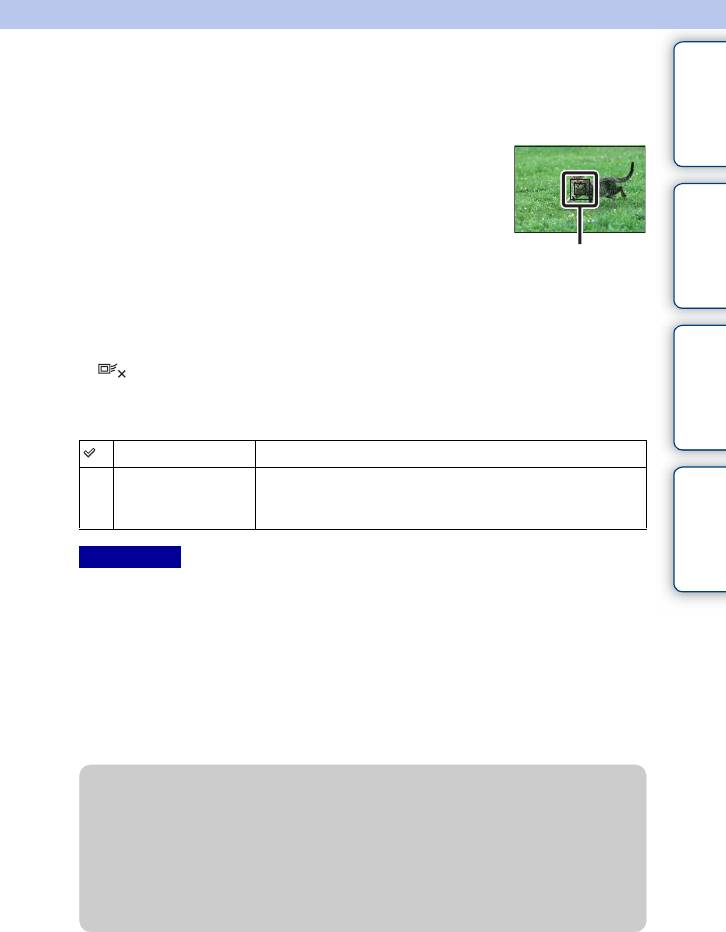
Оглавление
Слежение за объект.
Поддерживайте фокусировку движущегося объекта во время слежения за
ним.
1 MENU t [Фотоаппарат] t [Слежение за
объект.] t [Вкл].
фотографии
Появляется рамка выбора.
Образец
2 Совместите рамку выбора с объектом
для отслеживания и нажмите на центр
Рамка выбора
диска управления.
Камера начнет отслеживание объекта.
Когда параметр [Слежение за объект.] является
[Вкл], вы можете начать отслеживание объекта,
прикасаясь к нему на экране.
Для отмены функции отслеживания выберите
Меню
.
3 Выполните съемку объекта.
Вкл Отслеживание объекта фокусировки.
Алфавитный
Выкл Отслеживание объекта отсутствует. Камера
указатель
фокусируется на точке, к которой вы прикоснулись на
экране.
Примечания
• Фокусировка может быть затруднена в следующих ситуациях:
– Объект слишком быстро движется.
– Объект слишком маленький или слишком большой.
– Недостаточная контрастность между объектом и фоном.
– Темные условия съемки.
– Изменение окружающей освещенности.
• Вы не сможете использовать [Слежение за объект.] со следующими функциями:
– [Панорамный обзор]
– [Панорам. 3D-обзор]
– [Ручной фокус]
– [Цифров. увелич.]
z Отслеживание лица, которое вы хотите снять
Камера прекращает отслеживание объекта, когда объект исчезает с экрана.
Когда отслеживаемым объектом является лицо, если лицо исчезает с экрана во
время работы камеры в режиме отслеживания, и затем снова возвращается на
экран, камера снова фокусируется на данном лице.
• Если функция Smile Shutter включается, когда камера работает в режиме
отслеживания лица, лицо становится целью функции обнаружения улыбки.
RU
74
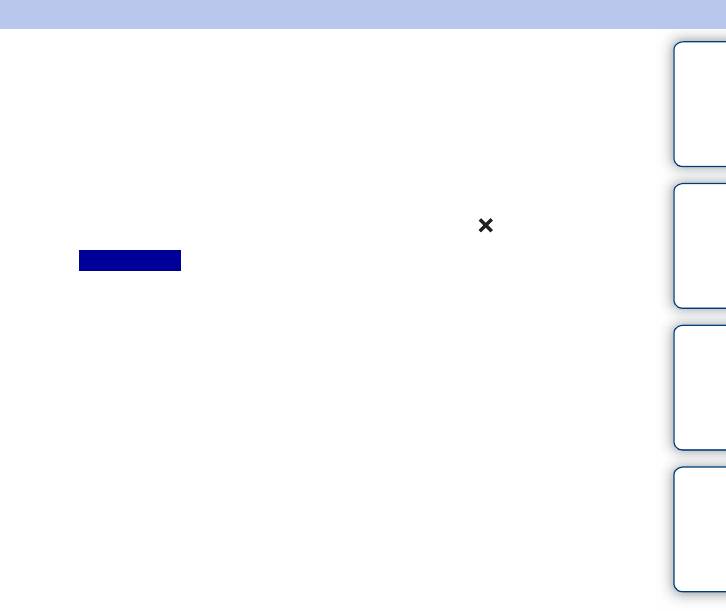
Оглавление
Цифров. увелич.
Вы не можете снимать неподвижные изображения при увеличении
центральной части изображения.
1 MENU t [Фотоаппарат] t [Цифров. увелич.].
2 Определите масштаб увеличения.
фотографии
Вы можете увеличивать изображение до десяти раз.
Образец
3 Для прекращения масштабирования выберите .
Примечания
• Вы не сможете использовать эту функцию при использовании следующих функций:
– [Сумерки с рук] в [Выбор сцены]
– [Устр. размыт. движ.]
– [Панорамный обзор]
– [Панорам. 3D-обзор]
Меню
– [Smile Shutter]
– [RAW] или [RAW и JPEG] в [Качество]
– [Авто HDR] в [DRO/Авто HDR]
• Нажатие на кнопку MOVIE во время работы функции [Цифров. увелич.] приводит к
отмене масштабирования, изображение на экране возвращается к своему нормальному
размеру, и начинается запись фильма.
• Так как увеличение изображения осуществляется путем цифровой обработки, его
Алфавитный
качество будет хуже, чем качество изображения до увеличения. При использовании
указатель
телеобъектива мы рекомендуем сначала выполнить полное увеличение изображения и
затем использовать функцию Цифров. увелич.
• При использовании функции Цифров. увелич. настройка [Обл. автофокуса] будет
неправильной и область АФ будет указываться пунктирной линией. АФ работает с
приоритетом на центральной области и около нее.
RU
75
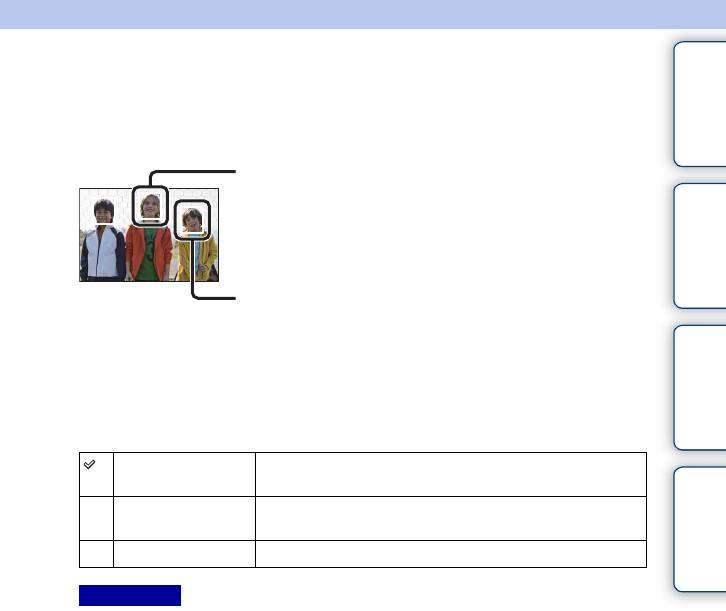
Оглавление
Распознаван. лиц
Распознавание лиц снимаемых объектов и автоматическая настройка
фокусировки, вспышки, экспозиции и баланса белого. Вы можете выбрать
приоритетное лицо, на которое будет осуществляться фокусировка.
Рамка функции распознавания лиц (белая)
Когда камера обнаруживает более одного объекта, она будет
фотографии
определять главный объект и устанавливать фокусировку по
Образец
приоритету. Рамка функции Распознавания лиц для главного
объекта будет белой. Рамка, для которой была выполнена
фокусировка, станет зеленой при наполовину нажатой кнопке
затвора.
Рамка функции распознавания лиц (серая/пурпурная)
Эта рамка появляется при обнаружении лица, которое не является
лицом, на которое настроен приоритет фокусировки. Пурпурная
рамка появляется на лице, которое зарегистрировано с
[Регистрация лиц].
Меню
1 MENU t [Фотоаппарат] t [Распознаван. лиц] t требуемый
режим.
Вкл (Зарег. лица) Фокусировка на лицах, зарегистрированных в качестве
Алфавитный
лиц с приоритетом.
указатель
Вкл Выбор лица, на которое камера будет автоматически
фокусироваться.
Выкл Функция распознавания лиц не используется.
Примечания
• Вы не сможете использовать [Распознаван. лиц] со следующими функциями:
– [Панорамный обзор]
– [Панорам. 3D-обзор]
– [Ручной фокус]
– [Цифров. увелич.]
• Вы можете выбрать [Распознаван. лиц] только когда параметр [Обл. автофокуса]
установлен на [Мульти], а параметр [Режим измер.] также установлен на [Мульти].
• Камера может распознавать до восьми лиц снимаемых объектов.
• В режиме съемки [Smile Shutter] параметр [Распознаван. лиц] автоматически
устанавливается на [Вкл (Зарег. лица)], даже если он был установлен на [Выкл].
RU
76
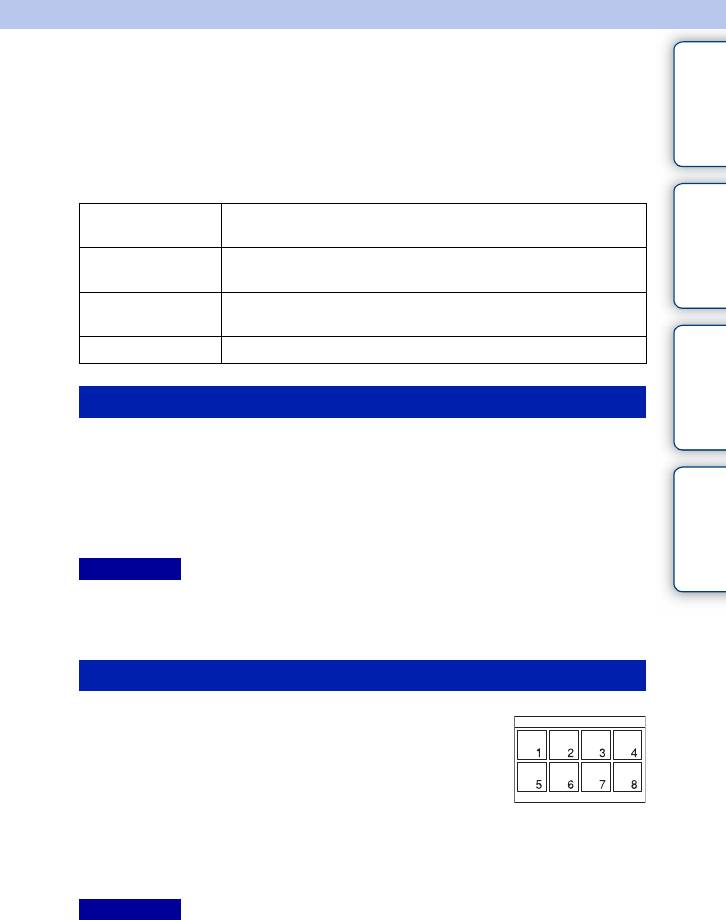
Оглавление
Регистрация лиц
Обнаруживает лица, для которых информация была зарегистрирована
заранее, когда параметр [Распознаван. лиц] установлен на [Вкл (Зарег.
лица)].
1 MENU t [Фотоаппарат] t [Регистрация лиц] t требуемый режим.
фотографии
Образец
Новая
Регистрирует новое лицо.
регистрация
Изменение
Меняет приоритет ранее зарегистрированных лиц.
приоритета
Удалить Удаляет зарегистрированное лицо. Выберите лицо и
нажмите OK.
Удалить все Удаляет все зарегистрированные лица.
Меню
Новая регистрация
1 MENU t [Фотоаппарат] t [Регистрация лиц] t [Новая
регистрация].
Алфавитный
указатель
2 Совместите направляющую рамку с лицом для регистрации и
нажмите кнопку затвора.
3 После появления сообщения с подтверждением выберите OK.
Примечания
• В камере можно зарегистрировать до восьми лиц снимаемых объектов.
• Снимайте лицо в анфас в ярко освещенном месте. Лицо может быть зарегистрировано
некорректно, если оно закрыто шляпой, маской, солнечными очками и т. п.
Изменение приоритета
1 MENU t [Фотоаппарат] t [Регистрация
лиц] t [Изменение приоритета].
2 Выберите лицо, для которого вы хотите
изменить приоритет.
3 Выберите уровень приоритета.
Чем меньше номер позиции, тем выше
приоритет.
Примечание
• Вы не можете выбрать позицию 8 путем перемещения пальцев на экране. Используйте
диск управления для выбора позиции 8.
RU
77
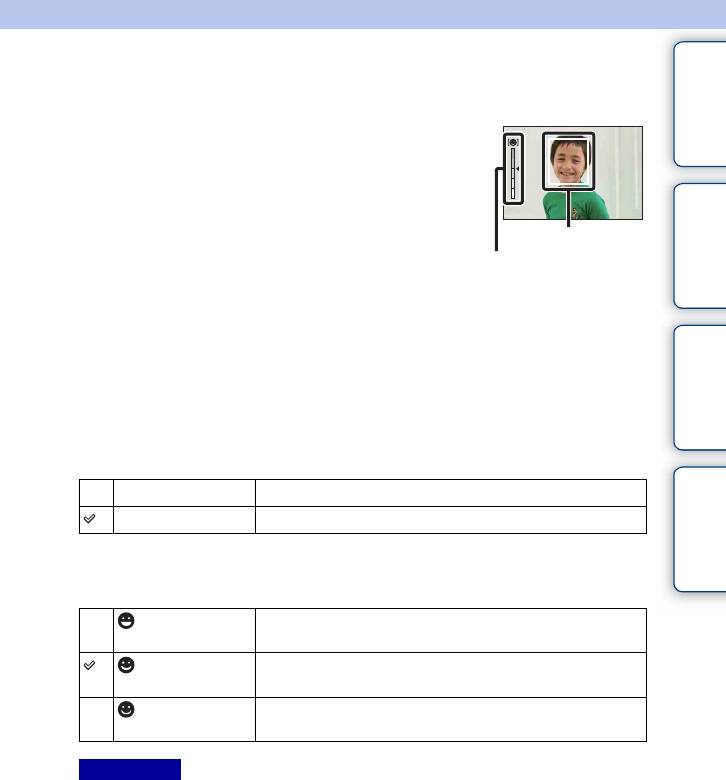
Оглавление
Smile Shutter
Когда камера распознает улыбку, затвор срабатывает автоматически.
1 MENU t [Фотоаппарат] t [Smile Shutter]
t [Вкл].
2 Для установки чувствительности
фотографии
обнаружения улыбки, Option t
Образец
требуемая настройка.
Рамка распознавания
лица (оранжевая)
3 Дождитесь распознавания улыбки.
Индикатор распознавания
Когда уровень улыбки поднимется выше
улыбки
указателя b на индикаторе, камера
автоматически записывает изображения.
Если вы нажимаете кнопку затвора при
включенной функции Съемка улыбки, камера
снимает кадр и возвращается в режим Съемки
Меню
улыбки.
4 Для выхода из режима Съемка улыбки
MENU t [Фотоаппарат] t [Smile Shutter]
t [Выкл].
Алфавитный
указатель
Вкл Использует функцию Съемка улыбки.
Выкл Функция Съемка улыбки не используется.
Вы можете установить чувствительность обнаружения улыбки при помощи
Option.
(Широк.
Обнаружение широкой улыбки.
улыбка)
(Обычн.
Обнаружение нормальной улыбки.
улыбка)
(Легкая
Обнаружение даже небольшой улыбки.
улыбка)
Примечания
• Вы не сможете использовать [Smile Shutter] со следующими функциями:
– [Сумерки с рук] в [Выбор сцены]
– [Устр. размыт. движ.]
– [Панорамный обзор]
– [Панорам. 3D-обзор]
– [Ручной фокус]
– [Цифров. увелич.]
• Съемка с использованием функции Smile Shutter завершается автоматически при
заполнении карты памяти.
• В зависимости от условий съемки, улыбки могут не распознаваться надлежащим образом.
• Режим привода автоматически переключается на [Покадров. Съемка] или [Пульт ДУ].
RU
78
Продолжение следует r
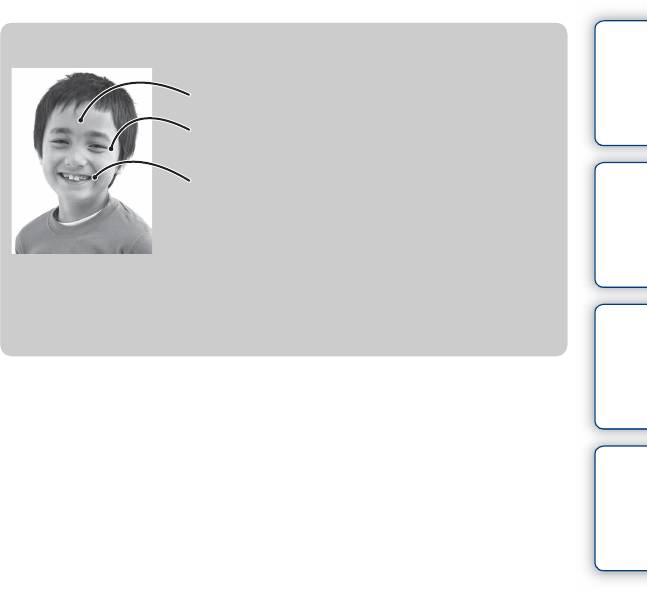
Оглавление
z Советы по лучшей съемке улыбок
1 Не закрывайте глаза челкой волос.
Не закрывайте лицо шляпой, маской, солнцезащитными
очками и др.
2 Старайтесь смотреть прямо в камеру и не наклонять лицо.
Не открывайте глаза слишком широко.
фотографии
Образец
3 Улыбайтесь отчетливо, с открытым ртом.
Распознавание улыбки происходит легче, если видны
зубы.
• Затвор срабатывает при обнаружении улыбки любого человека.
• При регистрации лица камера обнаруживает улыбку только этого лица.
• Если улыбка не распознается, установите чувствительность при помощи
Option.
Меню
Алфавитный
указатель
RU
79
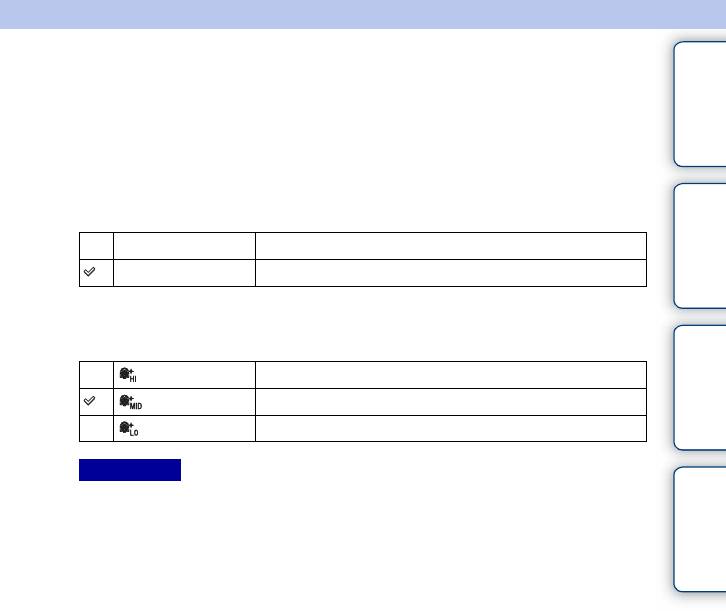
Оглавление
Эффект мягкой кожи
Устанавливает эффект, используемый для съемки с мягкими телесными
оттенками в функции Распознавание лиц.
1 MENU t [Фотоаппарат] t [Эффект мягкой кожи] t [Вкл].
2 Для установки интенсивности эффекта мягкой кожи, Option t
фотографии
требуемая настройка.
Образец
Вкл Использует функцию Эффект мягкой кожи.
Выкл Функция Эффект мягкой кожи не используется.
Вы можете установить интенсивность эффекта мягкой кожи при помощи
Option.
Меню
(Высокий) Устанавливает сильный эффект мягкой кожи.
(Средний) Устанавливает средний эффект мягкой кожи.
(Низкий) Устанавливает слабый эффект мягкой кожи.
Примечания
Алфавитный
указатель
• Вы не сможете использовать [Эффект мягкой кожи] со следующими функциями:
– Запись фильма
– [Непрерыв. Съемка]
– [Пр-тСкорНепр]
– [Брек.: Непрер.]
– [Автоспуск (непр.)]
– [Спорт] в [Выбор сцены]
– [Панорамный обзор]
– [Панорам. 3D-обзор]
– [RAW] в [Качество]
• В зависимости от снимаемого объекта данная функция может не работать.
RU
80


